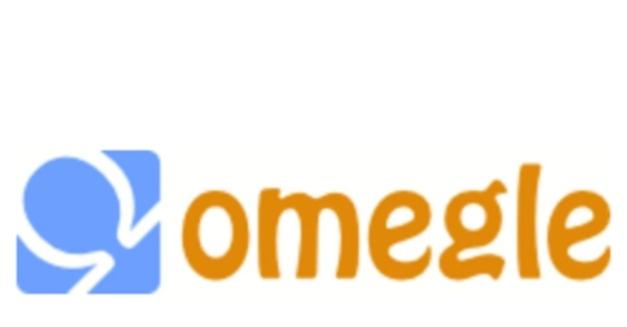Sunucuya Bağlanırken Omegle Hatası Nasıl Düzeltilir?
Sunucuya Bağlanırken Omegle Hatası Nasıl Düzeltilir?
Omegle’da “Sunucuya çok uzun süre erişilemedi” Nasıl Düzeltilir?
Omegle’da “Sunucuya çok uzun süre erişilemedi” Nasıl Düzeltilir?
Neden 1: Ağ Sorunları
2. Neden: Web tarayıcınızla ilgili sorunlar
3. Neden: IP adresinizle ilgili sorunlar
4. Neden: Omegle sunucularıyla ilgili sorunlar
Omegle’da “Sunucuya çok uzun süre erişilemedi” Nasıl Düzeltilir ?
Artık bu kafa karıştırıcı hataya neyin sebep olduğunu bildiğinize göre, çözümlere geçebilirsiniz.Bu hatanın çözümleri, yukarıda tartıştığımız çeşitli nedenlere bağlı olarak değişebilir.Her durumu ayrı ayrı ele alarak sorunu nasıl çözeceğinizi size anlatacağız. Önce en kolayından başlayalım.
1.Neden : Ağ Sorunları
Sıradan bir ağ sorunu Omegle’a erişmenizi engelliyorsa, bir ağ sorununu çözmek için kullandığınız sıradan çözümlere başvurabilirsiniz.
Tarayıcıyı kapatın ve tekrar açmadan önce cep telefonunuzun verilerini bir süre kapatın.Ayrıca Uçak Modunu beş dakikalığına etkinleştirebilir ve bir kez Omegle modunu yüklemeye çalışmadan önce devre dışı bırakabilirsiniz.
Bir WiFi ağına bağlıysanız, başka bir ağa veya mobil verinize geçin. Mobil veri kullanıyorsanız bir WiFi ağına geçmeyi deneyin.
2.Neden: Web tarayıcınızla ilgili sorunlar
Tarayıcınız sizi internete bağlama potansiyeline sahiptir. Benzer şekilde, tarayıcınızla ilgili herhangi bir sorun, tarama deneyiminizi engelleyebilir. Çok fazla gereksiz tanımlama bilgisi, tarayıcınızı çöplerle doldurarak sorunsuz bir tarama deneyimine engel olabilir.Bu, web sayfalarını yüklerken hatalara da neden olabilir.Bu nedenle, arada bir gereksiz verileri temizlemek için önerilen bir uygulamadır.
Göz atma verilerinizi tek seferde temizleyebilir veya yalnızca Omegle verilerini temizleyebilirsiniz. Tanımlama bilgileri, önbelleğe alınmış resimler ve dosyalar ve diğer site verileri dahil olmak üzere tüm tarama verilerini temizlemek için şu adımları izleyin:
Masaüstünde (Chrome):
Tarama verilerini temizlemek ve aşağıdaki 4.Adımı atlamak için klavyenizden Ctrl + Shift + Delete tuş bileşimini girmeniz yeterlidir.Kısayol çalışmazsa, adımları baştan okuyun.
1.Adım : Chrome tarayıcısını açın ve Kapat düğmesinin hemen altında, ekranın sağ üst köşesindeki üç noktayı tıklayın.
2.Adım : Görüntülenen kayan menüden, başka bir alt menüyü açmak için Diğer araçlar seçeneğinin üzerine gelin.
3.Adım : Alt menüden Tarama verilerini temizle seçeneğine tıklayın.
4.Adım : Önünüzde Tarama verilerini temizle açılır penceresiyle Ayarlar sekmesine ineceksiniz. Verilerini silmek istediğiniz Zaman aralığını seçebilirsiniz.Temizlemek istediğiniz belirli veri türlerini seçmek için Gelişmiş sekmesine gidebilirsiniz.En azından aşağıdaki seçenekleri belirlemenizi öneririz:
Çerezler ve diğer site verileri, Önbelleğe alınmış resimler ve dosyalar ve site ayarları.
5.Adım : İstenen tüm seçenekleri seçtikten sonra , seçtiğiniz her şeyi silmek için Verileri Temizle’ye tıklayın.
Android için Chrome’da:
Android telefonunuzdaki Chrome uygulaması için tarayıcı verilerini silmek kolaydır. Chrome uygulamasını açmanız ve şu adımları uygulamanız yeterlidir:
1.Adım : Ekranın sağ üst köşesindeki üç noktaya dokunun ve Geçmiş öğesini seçin.
2.Adım : Geçmiş sayfasının üst kısmında , mavi renkli tarama verilerini temizle seçeneğini göreceksiniz seçeneğe dokunun.
3.Adım : En üstte Zaman çerçevesini ve Gelişmiş düğmesini göreceksiniz . Önceki bölümde belirtilen ilgili seçenekleri seçin ve Verileri Temizle üzerine dokunun .
Eski Chrome:
Chrome tarayıcınız uzun süredir güncellenmediyse düzgün çalışmayabilir ve hatalara neden olabilir.
Cep telefonunuzdaki Chrome uygulamasını güncellemek için Play Store’a gidip güncellemeniz yeterli.
Masaüstünde Chrome’u güncellemek için üç noktayı tıklayın ve Ayarlar’a gidin . Ardından , Gezinme Menüsünün altındaki Chrome Hakkında düğmesini tıklayın. Chrome daha sonra güncellemeleri kontrol etmeye başlayacaktır.

3.Neden: IP adresinizle ilgili sorunlar
IP adresiniz, Omegle veya ISP’niz tarafından bazı kısıtlamalara tabi olabilir. Saldırgan bir dil kullanırsanız veya birisi sizi ihbar ederse, Omegle IP adresinizi yasaklayabilir. Öte yandan, ISP’niz, hükümet düzenlemeleri tarafından yönlendirildiyse, Omegle’a erişmenizi engelleyebilir.
Bu tür sorunlarla başa çıkmak için güvenebileceğiniz tek bir uygulanabilir seçenek vardır: VPN’ler.VPN’ler, gerçek IP adresinizi dünya çapında bulunan VPN sunucularından birine ait sahte bir adresle maskelemenize yardımcı olabilir.
NordVPN, ExpressVPN veya Surfshark gibi herhangi bir güvenilir VPN hizmetini kullanabilirsiniz.Ücretli hizmetlere ek olarak ücretsiz hizmetler sundukları için TurboVPN ve ProtonVPN’i de kullanabilirsiniz.
4. Neden: Omegle sunucularıyla ilgili sorunlar
Bildiğiniz gibi, sunucu kesintileri hemen hemen her çevrimiçi platformda oldukça yaygın bir sorundur.Ve Facebook, WhatsApp, Instagram veya Twitter gibi platformlarda sunucu sorunları yaşamış olmalısınız.Çevrimiçi bir platform olan Omegle, sunucu sorunları söz konusu olduğunda bir istisna değildir.
Ve diğer çevrimiçi platformlarda olduğu gibi, sunucu kesintileri hakkında yapabileceğiniz çok az şey vardır.Sunucu sorunları sadece platformun teknik ekibi tarafından çözülebilir ve sizin bununla bir ilginiz yoktur.